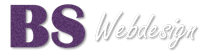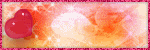zaterdag 11 december 2010
'
Nodig
Template – Santa Baby HIER
Scrapkit: Christmas van Bibi Creations die kun je Hier vinden.
Filter: Graphic Plus – HIER
Alien Skin Xenofex – Hier
Mooie tube – Mijn tube is van Ismael Rac die kun je Hier vinden.
1. Open je template en verwijder Rasterlaag - Background en rasterlaag 11.
2. Afbeelding formaat wijzigen 600 pixels.
3. Selecteer raster 10 - Selecties – Alles selecteren – Selecties: zwevend – Selecties: niet zwevend.
4. Open Paper 9 – Bewerken – Kopieren.
5. Naar je Template – Bewerken – Plakken als nieuwe laag.
6. Selecties - Omkeren. Druk op de deleteknop.
7. Selecties – Niets selecteren.
8. Effecten – 3D-Effecten – Slagschaduw – Verticaal/Horizontaal 2 – Dekking 40 – Vervaging 1- Kleur: CE3939.
9. Selecteer Copy of raster 10. Selecties – Alles selecteren. Selecties : Zwevend – Selecties -Niet zwevend.
10. Bewerken – Plakken als nieuwe laag. Selecties – Omkeren. Delete.
11. Selecties – Niets selecteren.
12. Effecten – 3D-Effecten – Slagschaduw – Instellingen staan goed.
13. Selecteer – Raster 2. Selecties – Alles selecteren. Selecties – Zwevend. Selecties – Niet zwevend.
14. Open Paper 7 – Bewerken – Kopieren.
15. Naar je template – Bewerken – Plakken als nieuwe laag.
16. Selecties – Omkeren. Delete.
17. Selecties – Niets selecteren.
18. Selecteer – Raster 1. Selecties – Alles selecteren – Selecties – Zwevend – Selecties- Niet zwevend.
19. Open Paper 3 – bewerken – Kopieren.
20. Naar je template – Bewerken – Plakken als nieuwe laag.
21. Selecties – Omkeren – Delete.
22. Selecties – Niets selecteren.
23. Effecten – Randeffecten – Accentueren.
24. Selecteer Kopie van raster 1. Herhaal punt 17 tot en met 22.
25. Selecteer – Raster 9 – Selecties – Alles selecteren- Selecties – Zwevend – Selecties – Niet zwevend.
26. Open Paper 6 – Bewerken – Kopieren.
27. Naar je template – Bewerken – Plakken als nieuwe laag.
28. Selecties – Omkeren. Delete.
29. Neem je tube – Bewerken – Kopieren.
30. Naar je Template – Bewerken – Plakken als nieuwe laag.
31. Zet je tube mooi in je cirkel.
32. Neem je gum en gum de onderkant van je tube weg.
33. Selecties – Niets selecteren.
34. Selecteer - Kopie van raster 9 – Herhaal – Punt 25 tot en met 33.
35. Selecteer – Raster 4 – Selecties – Alles selecteren – Selecties – Zwevend – Selecties – Niets zwevend .
36. Zet jevoorgrondkleur op CE3939 en je achtergrondkleur op 9B0000. Voorgrondkleur op verloop :Radiaal – Hoek 0 – Herhalingen 12.
37. Neem je vulemmertje en vul de selectie met het verloop.
38. Insteekfilters – Graphic Plus – Cross Shadow – Standaard instelingen.
39. Selecties – Niets selecteren.
40. Selecteer – Raster 3 – Herhaal punt 35 tot en met 39.
41. Neem je tube – Bewerken – Kopieren.
42. Naar je template – Bewerken plakken als nieuwe laag.
43. Effecten – 3D-Effecten – Slagschaduw – Instellingen staan goed.
44. Zet je tube onder raster 8.
45. Lagen – Nieuwe rasterlaag – Zet je watermerk. En ev. De licence van je tube.
46. Versier je afbeelding met wat elementen uit de scrapkit.
47. Selecteer Raster 7 .
48. Insteekfilters – Alien Skin Xenofex – Constellation – Setting – Bling Bling en de volgende instellingen–
49. Herhaal punt 45 Op rasterlaag 8 – Copie van raster 8 - Raster 5 en Raster 6.
50. Bewerken – Samengevoegd kopieren.
Open animatieshop – Bewerken – Plakken als nieuwe animatie.
Naar PSP
51. Klik 6x Op het op het blauwe pijltje bovenin de balk. Je staat nu weer op Raster 7.
52. Herhaal punt 4 tot en met 46 – Klik bij je filter 1x op random seed.
53. Bewerken – Samengevoegd kopieren.
54. Naar animatieshop – Bewerken plakken na actieve frame.
55. Bewerken – Alles selecteren.
56. Animatie – Eigenschappen van frame 30.
57. Bestand opslaan als gif.
Deze les is geschreven door Riet Schouten – 23-11.2010

Nodig
Template – Santa Baby HIER
Scrapkit: Christmas van Bibi Creations die kun je Hier vinden.
Filter: Graphic Plus – HIER
Alien Skin Xenofex – Hier
Mooie tube – Mijn tube is van Ismael Rac die kun je Hier vinden.
1. Open je template en verwijder Rasterlaag - Background en rasterlaag 11.
2. Afbeelding formaat wijzigen 600 pixels.
3. Selecteer raster 10 - Selecties – Alles selecteren – Selecties: zwevend – Selecties: niet zwevend.
4. Open Paper 9 – Bewerken – Kopieren.
5. Naar je Template – Bewerken – Plakken als nieuwe laag.
6. Selecties - Omkeren. Druk op de deleteknop.
7. Selecties – Niets selecteren.
8. Effecten – 3D-Effecten – Slagschaduw – Verticaal/Horizontaal 2 – Dekking 40 – Vervaging 1- Kleur: CE3939.
9. Selecteer Copy of raster 10. Selecties – Alles selecteren. Selecties : Zwevend – Selecties -Niet zwevend.
10. Bewerken – Plakken als nieuwe laag. Selecties – Omkeren. Delete.
11. Selecties – Niets selecteren.
12. Effecten – 3D-Effecten – Slagschaduw – Instellingen staan goed.
13. Selecteer – Raster 2. Selecties – Alles selecteren. Selecties – Zwevend. Selecties – Niet zwevend.
14. Open Paper 7 – Bewerken – Kopieren.
15. Naar je template – Bewerken – Plakken als nieuwe laag.
16. Selecties – Omkeren. Delete.
17. Selecties – Niets selecteren.
18. Selecteer – Raster 1. Selecties – Alles selecteren – Selecties – Zwevend – Selecties- Niet zwevend.
19. Open Paper 3 – bewerken – Kopieren.
20. Naar je template – Bewerken – Plakken als nieuwe laag.
21. Selecties – Omkeren – Delete.
22. Selecties – Niets selecteren.
23. Effecten – Randeffecten – Accentueren.
24. Selecteer Kopie van raster 1. Herhaal punt 17 tot en met 22.
25. Selecteer – Raster 9 – Selecties – Alles selecteren- Selecties – Zwevend – Selecties – Niet zwevend.
26. Open Paper 6 – Bewerken – Kopieren.
27. Naar je template – Bewerken – Plakken als nieuwe laag.
28. Selecties – Omkeren. Delete.
29. Neem je tube – Bewerken – Kopieren.
30. Naar je Template – Bewerken – Plakken als nieuwe laag.
31. Zet je tube mooi in je cirkel.
32. Neem je gum en gum de onderkant van je tube weg.
33. Selecties – Niets selecteren.
34. Selecteer - Kopie van raster 9 – Herhaal – Punt 25 tot en met 33.
35. Selecteer – Raster 4 – Selecties – Alles selecteren – Selecties – Zwevend – Selecties – Niets zwevend .
36. Zet jevoorgrondkleur op CE3939 en je achtergrondkleur op 9B0000. Voorgrondkleur op verloop :Radiaal – Hoek 0 – Herhalingen 12.
37. Neem je vulemmertje en vul de selectie met het verloop.
38. Insteekfilters – Graphic Plus – Cross Shadow – Standaard instelingen.
39. Selecties – Niets selecteren.
40. Selecteer – Raster 3 – Herhaal punt 35 tot en met 39.
41. Neem je tube – Bewerken – Kopieren.
42. Naar je template – Bewerken plakken als nieuwe laag.
43. Effecten – 3D-Effecten – Slagschaduw – Instellingen staan goed.
44. Zet je tube onder raster 8.
45. Lagen – Nieuwe rasterlaag – Zet je watermerk. En ev. De licence van je tube.
46. Versier je afbeelding met wat elementen uit de scrapkit.
47. Selecteer Raster 7 .
48. Insteekfilters – Alien Skin Xenofex – Constellation – Setting – Bling Bling en de volgende instellingen–

49. Herhaal punt 45 Op rasterlaag 8 – Copie van raster 8 - Raster 5 en Raster 6.
50. Bewerken – Samengevoegd kopieren.
Open animatieshop – Bewerken – Plakken als nieuwe animatie.
Naar PSP
51. Klik 6x Op het op het blauwe pijltje bovenin de balk. Je staat nu weer op Raster 7.
52. Herhaal punt 4 tot en met 46 – Klik bij je filter 1x op random seed.
53. Bewerken – Samengevoegd kopieren.
54. Naar animatieshop – Bewerken plakken na actieve frame.
55. Bewerken – Alles selecteren.
56. Animatie – Eigenschappen van frame 30.
57. Bestand opslaan als gif.
Deze les is geschreven door Riet Schouten – 23-11.2010
Labels:
PSP Lessen
|
0
reacties
vrijdag 16 juli 2010
Pretty Face

Nodig – Tube Langste zijde 450 pixels - Breedte ong. 350 pixels
Filters - Andrew filter 8 - Filters Unlimited
HIER
1. Neem je tube maak op maat 450 pixels langste zijde.
2. Neem met je pipet een voorgrond en een achtergrondkleur uit je tube.
3. Materialen – Zet je voorgrondkleur op verloop – Lineair – Hoek 0 – Herhalingen 0.
4. Lagen nieuwe rasterlaag – en vul met je verloop.
5. Lagen – Schikken achteraan.
6. Effecten – Insteekfilters – Andrew 8 - A Bug Eyeview Of A Bitmap – Instellingen staan goed.
7. Effecten – Randeffecten – Accentueren.
8. Lagen – Samenvoegen - Alle lagen samenvoegen.
9. Effecten – Insteekfilters – Filters Unlimited – Buttons & Frames – 3D Glasss Frame 1 - Frame Size 25 – Contrast 128.
10. Dupliceer je afbeelding met Shift D en zet even weg met het minnetje.
11. Afbeelding - Doekgrootte met de volgende instelingen,
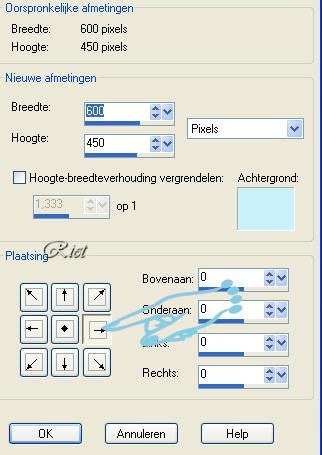
12. Neem je toverstaf en selecteer de linkerkant van je afbeelding.
13. Neem je gedupliceerde afbeelding - Bewerken – Kopieren
14. Terug naar je afbeelding – Bewerken – Plakken in selectie.
15. Filters Unlimited –Lens Effects– Inverse Fisheye Tiler – Instelingen staan goed.
16. Aanpassen – Grogkarreligheid toevoegen/verwijderen – Gaussiaans – 50 – Vinkje bij Monochroom.
17. Selecties – Niets selecteren.
18. Bewerken – Plakken als nieuwe laag.
19. Afbeelding – Spiegelen.
20. Afbeelding – Formaat wijzigen – 50 Procent – Geen vinkje bij Formaat van alle lagen.
21. Neem je verplaatser en zet deze aan de linkerkant van je afbeelding.
22. Effecten – 3D-Effecten – Slagschaduw – Verticaal/Horizontaal 2 – Dekking 100 – Vervaging 5 – Kleur zwart.
23. Herhaal – Slagschaduw Verticaal/Horizontaal -2 de rest van de instellingen staan goed.
24. Selectie gereedschap – Selecteren.


25. Je heb nu een selectie staan om je kleine plaatje nu trek je de linkerbovenpunt omhoog en dat net zo ver dat je het zelf mooi vind. Klik als je dit hebt gedaan op je gereedschap verplaatsen en dan is de selectie weg.
26. Aanpassen – Scherpte – onscherp masker - 1 – 64 – 4.
27. Afbeelding – Randen toevoegen 1 pixel – symmetrisch zwart.
28. Lagen nieuwe rasterlaag zet je watermerk.
29. Lagen – Samenvoegen – Alle lagen samenvoegen.
30. Bestand opslaan.
Hier nog een andere uitwerking

Deze les is geschreven door Riet Schouten 6-07-2010
Labels:
PSP Lessen
|
1 reacties
Be my Valentine

Benodigdheden:
2 tubes
Lettertype: Queen of Hearts HIER
1. Open een nieuwe afbeelding 400x500 pixels.
2. Neem met je pipet een lichte voorgrond-
3. Zet je voorgrondkleur op patroon en zoek Harten 01 patroon(zit er standaard in). Hoek 0 – Schaal 28.
4. Neem je vulemmertje en vul je lege afbeelding met je donkere achtergrondkleur.
5. Lagen – Nieuwe rasterlaag en vul deze laag met je voorgrondpatroon.
6. Effecten – Textuur – Lamellen -
7. Zet de laagdekking op 50%.
8. Selecties – Alles selecteren-
9. Neem een van je tubes – Bewerken – Kopieren.
10. Naar je afbeelding – Bewerken – Plakken in selectie.
11. Selecties – Niets selecteren.
12. Aanpassen – Scherpte – Verscherpen.
13. Effecten – 3D-
14. Herhaal slagschaduw – Verticaal/Horizontaal -
15. Afbeelding – Randen toevoegen – 4 pixels – symmetrisch – donkere kleur.
16. Neem je toverstaf en selecteer het randje.
17. Effecten – 3D-
18. Selecties – Niets selecteren.
19. Afbeelding – Randen toevoegen – 10-
20. Selecteer je randje en vul met je voorgrondpatroon.
21. Selecties – Niets selecteren.
22. Herhaal punt 15 tot en met 18.
23. Afbeelding – Formaat wijzigen – Langste zijde 500 pixels.
24. Afbeelding – Doekgrootte – Zie voorbeeld

25. Neem je toverstaf en selecteer de rechterkant van je afbeelding.
26. Neem je vulemmertje en vul de selectie met je voorgrondpatroon.
27. Effecten – Vervormingseffecten – Krullen – Aantal kolommen 10 – Aantal rijen 10 – Bereik 100 – Kracht 50 – Vinkjes bij symmetrisch en rechtsom.
28. Selecties – Niets selecteren.
29. Gereedschap tekst – zoek je lettertype Queen of Hearts – Vector de rest van de instellingen naar eigen keuze. En tik je tekst. Lagen – omzetten in rasterlaag.
30. Effecten – 3D-
31. Herhaal punt 15 tot en met 22.
32. Neem je andere tube – Langste zijde 500 pixes. Bewerken – Kopieren. Zet deze op een leuke plek in je afbeelding.
33. Effecten – 3D-
34. Zet je watermerk en als het nodig is het copyricht van de tube.
35. Ga in je lagen op de onderste laag staan door erop te klikken.
36. Selectiegereedschap – Selectietype rechthoek en trek een rechthoek om de donkere achtergrond zie voorbeeld.

37. Lagen – Nieuwe rasterlaag. Noem deze laag even rechthoek. En vul deze laag met je donkere achtergrondkleur.
38. Lagen – Nieuwe rasterlaag – En vul deze laag met je voorgrondpatroon.
39. Effecten – Textuureffecten – Lamellen – Intsellingen staan goed.
40. Zet de laagdekking op 50%.
41. Lagen – Samenvoegen – Omlaag samenvoegen.
42. Selecties – Niets selecteren – Bewerken – Samengevoegd kopieren.
Open animatieshop
42. Bewerken – Plakken als nieuwe animatie.
43. Terug naar Paintshop – Klik 1x op het blauwe pijltje boven in de balk.
44. Zet de laagdekking van rechthoeklaag op 80%.
45. Niets – Selecteren-
46. Naar animatieshop – Bewerken – Plakken na actieve frame.
47. Herhaal punt 44 t/m 47 – Zet nu de laagdekking op 60%.
48. Herhaal punt 44 t/m 47 – Zet nu de laagdekking op 40%.
49. Herhaal punt 44 t/m 47 – Zet nu de laagdekking op 20%.
50. Terug naar Paintshop en verwijder de laag rechthoek.
51. Bewerken – Samengevoegd kopieren.
52. Naar animatieshop – Bewerken – Plakken na actieve frame.
53. Klik in je 1e frame – Animatie – Eigenschappen voor frame – 100.
54. Selecteer nu frame 2 t/m 6 – Animatie – Eigenschappen voor frame 50.
55.Bewerken – Alles selecteren – Animatie – Formaat van animatie wijzigen – Hoogte 500 pixels.
56.Sla je animatie op.

© Bibi's Creations
Riet -
Labels:
PSP Lessen
|
0
reacties
Zonnestraal

Benodigdheden:
Mooi plaatje 350 pixels langste zijde
1 Corner ong. 150 pixels langste zijde
1. Neem met je pipetje een lichte voorgrond-
en een donkere achtergrondkleur.
2. Afbeelding randen toevoegen 4 pixels – symmetrisch –
met een afwijkende kleur.
3. .Neem je toverstafje en selecteer je randje
4. Neem je vulemmertje en vul je randje met je achtergrondkleur.
5. Effecten. 3D-
met de volgende instellingen.

6. Selecties. Niets selecteren.
7. Bewerken. Kopieren.
8. Afbeelding randen toevoegen 20 pixels – symmetrisch –
met je lichte voorgrondkleur.
9. Neem je toverstafje en selecteer je randje.
De instellingen staan goed.
10. Ga naar materialen en zet je voorgrond
op verloop met de volgende instellingen.

11. Neem je emmertje en vul je rand met het verloop.
12. Effecten. Kunstzinnige effecten. Penseelstreek
met de volgende instellingen. Je kleur is je achtergrondkleur.

13. Effecten. Randeffecten accentueren.
14. Selecties. Niets selecteren.
15. Afbeelding. Randen toevoegen 4 pixels – symmetrisch –
met een afwijkende kleur.
16. Neem je toverstaf, de instellingen staan goed en selecteer je randje.
17. Neem je vulemmertje en vul je randje met je achtergrondkleur.
18. Effecten. 3D-
De instellingen staan goed.
19. Selecties. Niets selecteren.
20. Afbeelding. Randen toevoegen 25 pixels – symmetrisch –
met je lichte voorgrondkleur.
21. Neem je toverstaf en selecteer je randje.
De instellingen staan goed.
22. Bewerken plakken in selectie.
23. Selecties. Niets selecteren.
24. Afbeelding randen toevoegen 30 pixels –
symmetrisch – met je lichte voorgrondkleur.
25. Neem je toverstaf en selecteer je rand.
De instellingen staan goed.
26. Neem je emmertje en vul je rand met het verloop.
De instellingen staan goed.
27. Effecten. Vervormingseffecten. Stralenkrans
met de volgende instellingen.

28. Effecten. Randeffecten. Sterker accentueren.
29. Selecties niets selecteren.
30. Afbeelding. Randen toevoegen 4 pixels – symmetrisch
– met een afwijkende kleur.
31. Neem je toverstafje en selecteer je randje.
De instellingen staan goed.
32. Neem je emmertje en vul je randje met je achtergrondkleur.
33. Effecten. 3D-
De instellingen staan goed.
34. Selecties. Niets selecteren.
35. Afbeelding. Randen toevoegen 20 pixels – symmetrisch-
met je lichte kleur.
36. Neem je toverstaf en selecteer je rand.
De instellingen staan goed.
37. Effecten. Kustzinnige effecten. Potlood met de volgende instellingen.

38. Effecten. Randeffecten accentueren.
39. Selecties. Niets selecteren.
40. Afbeelding. Randen toevoegen 4 pixels – symmetrsich -
met je donkere achtergrondkleur.
41. Neem je toverstafje en selecteer je randje.
De instellingen staan goed.
42. Effecten. 3D-
de instellingen staan goed.
43. Selecties. Niets selecteren.
44. Ga naar je corner. Bewerken kopieren.
45. Naar je afbeelding. Bewerken plakken als nieuwe laag.
46. Neem je verplaatser en zet de corner in de linkerbovenhoek.
47. Effecten. 3D-

48. Herhaal slagschaduw maar nu verticaal/horizontaal -
De rest staat goed.
49. Lagen dupliceren.
50. Afbeelding spiegelen.
51. Lagen dupliceren.
52. Afbeelding omdraaien.
53. Lagen dupliceren.
54. Afbeelding spiegelen.
55. Lagen nieuwe Rasterlaag. Plaats je watermerk.
56. Lagen. Samenvoegen. Alle lagen samenvoegen.
57. Afbeelding. Formaat wijzigen 500 pixels langste zijde.
58. Opslaan als JPG.
© Bibi's Creations
Riet -
Labels:
PSP Lessen
|
0
reacties
Zeester

Benodigdheden:
1 Misted achtergrond tube
1 tube 400 pixels langste zijde.
Filter :
VM Extravanganza, Filters Unlimited. HIER
1. Bestand – Nieuwe afbeelding 500x500 pixels.
2 . Neem met je pipetje uit je tube een lichte voorgrond-
en een donkere achtergrondkleur.
3. Basisvormen – Basisvorm – Zeester –
Vinkje bij anti alias -
begin Linksboven naar rechtsonder-
en blijf aan alle kanten 2 hokjes van de kant.
4. Neem je verplaatser en zet de basisvorm naar rechts – zet m bijna tegen de kant
5. Neem je toverstaf -
6. Effecten – Textuureffecten – Zacht Plastic met de volgende instellingen

7. Selecties – Niets selecteren.
8. Lagen dupliceren
9. Activeer in je lagenpalet de onderste laag raster 1.
10. Effecten – 3D-

11. Effecten – Insteekfilters – VM Extravaganza – James Bondage – standaardinstellingen.
12.Ga in je lagenpalet weer op de bovenste laag staan – de basisvorm.
13.Neem je toverstaf en selecteer je donkere kleur in je basisvorm.
14. Effecten – Belichtings-

Zet het kruisje in de punt van de zeester. Zie voorbeeld.
15. Aanpassen – Grofkorreligheid toevoegen/verwijderen –
Grofkorreligheid toevoegen – Gaussiaans-
vinkje bij Monochroom.
16. Selecties – Niets selecteren.
17. Naar je tube – Bewerken kopieren.
18. Naar je afbeelding – Plakken als nieuwe laag.
19. Neem je verplaatser en zet je tube in de linker of rechterbenedenhoek.
20. Effecten – 3D-
21. Zet in materialen je achtergrondkleur op wit.
22. Lagen – Nieuwe rasterlaag.
23. Neem je vulemmertje en vul je laag met je witte achtergrondkleur.
24. Lagen – Schikken – Achteraan.
25. Effecten – Insteekfilters – Filters Unlimited –
Render – Stones [tiled, fore/background] Instellingen staan goed.
26. Effecten – Randeffecten – accentueren. Herhaal nog 1x.
27. Lagen – Nieuwe rasterlaag – Zet je watermerk. Maar zet deze niet in de zeester.
28. Bewerken -
-
29. Open animatieshop – Bewerken – Plakken als nieuwe animatie.
30. Terug naar PSP – Lagen –
Activeer in je lagenpalet de zeester door er op te klikken.
31. Afbeelding – Vrij roteren – Rechts -
32. Bewerken – Samengevoegd – Kopieren
33. Naar animatieshop – Bewerken – Plakken na actieve frame.
34. Herhaal punt 29-
35. Bewerken – Alles selecteren.
36. Animatie – Eigenschappen van frame 15.
37. Bestand – opslaan als geef je animatie een naam.
Hier nog een uitwerking:

© Bibi's Creations
Riet -
Labels:
PSP Lessen
|
0
reacties
Wings

Benodigdheden:
Leuke tube langste zijde 400 pixels
Basisvorm Joy 4 HIER
Filter L en K -
1. Pak je tube en zoek met je pipetje een lichte voorgrond-
en een donkere achtergrondkleur uit je tube.
2. Open een nieuwe afbeelding 500 x 500 pixels.
3. Neem je vulemmertje en vul je lege afbeelding met je lichte voorrondkleur.
4. Lagen. Nieuwe rasterlaag.
5. Ga naar basisvorm en zoek de vorm Joy 4.
6. Ga naar je afbeelding en trek de basisvorm over de hele afbeelding,
blijf een stukje van de rand.
7. Ga naar je gum , gebruik de volgende instellingen.
8. Ga naar je afbeelding en gum alles weg aan de binnenkant van de basisvorm.
9. Pak je toverstafje met de volgende instellingen en selecteer het smalle randje.
10. Effecten -

11. Herhaal maar nu is horizontaal uitgevinkt.
12. Effecten -

13. Selecties. Niets selecteren.
14. Lagen. Lagen samenvoegen -
15. Pak je toverstaf, de instellingen staan goed
en selecteer het binnenste van de basisvorm.
16. Filter L en K Pia met LK1 op 79.
17. Selecties. Niets selecteren.
18. Materialen. Zet je voorgrondkleur op verloop met de volgende instellingen.

19. Neem je toverstaf en selecteer alle zwarte vlakken,
zet de modus op toevoegen(shift)
20. Neem je vulemmertje en vul de selectie met het verloop.
21. Aanpassen / Grofkorreligheid toevoegen-
Grofkorreligheid toevoegen met de volgende instellingen.

22. Effecten-

23. Herhaal slagschaduw -
24. Selecties . Niets selecteren.
25. Ga naar je tube. Bewerken kopieren.
26. Ga naar je afbeelding.
Bewerken – Plakken als nieuwe laag
en zet je tube mooi in de vorm met je verplaatser.
27. Effecten-
28. Lagen. Samenvoegen alle lagen samenvoegen.
29. Neem je toverstaf en selecteer de buitenste rand van je afbeelding –
Instellingen staan goed.
30. Effecten / reflectie-

31. Selecties Niets selecteren.
32. Lagen nieuwe rasterlaag. Zet je watermerk.
33. Lagen samenvoegen. Alle lagen samenvoegen.
34. Sla je werk op als JPG.
Hier nog een uitwerking:

© Bibi's Creations
Riet -
Labels:
PSP Lessen
|
0
reacties
Wentel Animatie

Benodigdheden:
1 leuke tube langste zijde 300 pixels.
Lettertype:Fiolex Girls HIER
1. Neem met je pipet een lichte voorgrond-
en een donkere achtergrondkleur uit je tubes.
2. Bestand – Nieuwe afbeelding 350x350 pixels
3. Neem je vulemmertje en vul je lege afbeelding met je achtergrondkleur.
4. Effecten – Textuur-
5. Naar je tube – Bewerken kopieren.
6. Naar je uitwerking Bewerken – Plakken als nieuwe laag.
7. Effecten – Afbeeldings-
met de volgende instellingen:

8. Lagen – Zet de laagdekking tussen de 20 en 30.
9. Lagen – Samenvoegen – Alle lagen samenvoegen.
10. Effecten – Belichting-

10. Herhaal Effecten – Belichtingeffecten Zon -
De rest van de instellingen staan goed.
11. Neem je tekst-
Grootte 100 pixels – Dikte streek 0 en zwevend.
Klik in je kleurenpalet op het pijltje en tik je tekst.
12. Effecten – 3D-

13. Herhaal slagschaduw – Verticaal/horizontaal -
14. Selecties – Niets selecteren.
15.Lagen – Nieuwe rasterlaag – Zet je watermerk.
16. Lagen – Samenvoegen – Alle lagen samenvoegen.
17. Afbeelding – Formaat wijzigen 300 x 300 pixels.
18. Nieuwe afbeelding 350x350 pixels.
19. Klik in je kleurenpalet op het pijltje.
Zet je voorgrondkleur op verloop – Stijl radiaal – Hoek 0 – Herhalingen 3.
20. Neem je vulemmertje en vul je nieuwe afbeelding met je voorgrondverloop.
21. Neem je tube – Bewerken – Kopieren.
22. Naar je afbeelding – Bewerken – Plakken als nieuwe laag.
23. Effecten – Textuur-

24. Bewerken – Plakken als nieuwe laag. Je tube staat nog in het geheugen.
25. Afbeelding – Spiegelen.
26. Effecten – 3D-
27. Herhaal slagschaduw – Verticaal/Horizontaal 3 de rest staat goed.
28. Zet deze tube met de verplaatser op een leuke plaats.
29. Lagen – Samenvoegen – Alle lagen samenvoegen.
30. Afbeelding – Formaat wijzigen – 300 x 300 pixels.
31. Bewerken – Kopieren .
32. Open animatieshop.
33. Bewerken – Plakken als nieuwe animatie.
34. Terug naar Paintshop neem je afbeelding met de tekst-
35. Naar animatieshop – Bewerken – Plakken na actieve frame.
36. Klik in je eerste frame – Effecten – Beeldovergang invoegen
met de volgende instellingen.

37. Bestand – Opslaan als, geef een naam.
Veel plezier met het maken van de les.
Hier nog een uitwerking:

© Bibi's Creations
Riet -
Labels:
PSP Lessen
|
0
reacties
Waterframe

Benodigdheden:
1 plaatje met water 400 pixels langste zijde.
Goudpatroon-
Insteekfilter: Flaming Pear
Materialen
HIER
1. Open je plaatje en maak op maat 400 pixels langste zijde.
2. Neem met je pipetje een lichte voorgrond-
en een donkere achtergrondkleur uit je plaatje.
3. Naar materialen en zet je voorgrond op je goudpatroon (goud1)
Hoek 0 – Schaal 100.
4. Afbeelding – Randen toevoegen – 4 pixels – symmetrisch
met een afwijkende kleur.
5. Neem je toverstaf – Tolerantie/doezelen 0 en selecteer je randje.
6. Neem je vulemmertje en vul je randje met je achtergrondkleur.
7. Effecten – 3D-

8. Selecties – Niets selecteren.
9. Afbeelding – Randen toevoegen – 15 – symmetrisch – lichte kleur.
10. Neem je toverstafje en selecteer de rand.
11. Neem je vulemmertje en vul je randje met het goudpatroon.
12. Effecten – Textuur-

13. Selecties – Niets selecteren.
14. Afbeelding – Randen toevoegen-
met je achtergrondkleur.
15. Neem je toverstaf en selecteer het randje.
16. Effecten – 3D-
17. Wissel bij materialen je voorgrond-
door op het pijltje te klikken.
18. Gereedschap pen – met de volgende instellingen – lijnstijl korte streep.
19. Lagen – Nieuwe rasterlaag.
20. Trek nu een lijn bovenin de gouden rand over de breedte van het plaatje.
Kijk maar even naar mijn uitwerking.
21. Effecten – 3D-
22. Effecten – 3D-

23. Lagen – Dupliceren
24. Afbeelding – Omdraaien.
25. Lagen Nieuwe rasterlaag. Zet je watermerk – maar zet hem niet in het water.
26. Lagen – Samenvoegen – Alle lagen samenvoegen.
27. Selectie-
en trek een selectie om het water
28. Lagen – Dupliceren – Herhaal 1 maal-
29. Zet de onderste 2 lagen op slot door op het oogje te klikken
en ga op de bovenste laag staan.
30. Effecten – Insteekfilters – Flaming Pear – Flood met de volgende instellingen.
Zorg dat 100% is aangeklikt.

31. Sluit deze laag –en open de middelste laag door door op het oogje te klikken
en activeer deze laag.
32. Effecten – Insteekfilter – Flaming Pear – Flood -
De rest staat goed.
33. Sluit deze laag en ga naar je 3e laag open hem
en activeer door erop te klikken.
34. Effecten – Insteekfilters – Flaming – Pear – Flood -
Zet nu Waveness 57 en Complexity 52.
35. Haal nu alle lagen van het slotje.
36. Selecties – Niets selecteren.
37. Sla nu je werkje op – Bestand opslaan als PSP-
38. Open animatie-
39. Bestand -
40. Bewerken – Alles selecteren.
41. Animatie-
42. Bekijk je animatie door rechts boven op het filmpje te klikken.
43. Bestand opslaan als geef een naam.
Hier nog een uitwerking:

© Bibi's Creations
Riet -
Labels:
PSP Lessen
|
0
reacties
Abonneren op:
Reacties (Atom)
About Me

- riet
- Hoi Mijn naam is Riet, ben 62 jaar, getrouwd met Cor, een dochter Bibi en schoonzoon Erik en heb een hondje Tarzan. Mijn hobbies zijn PSP - lessen schrijven voor Paintshop. Ook volg ik een tubecursus. Een andere hobbie is kaarten maken.
Blinkie

BLOG ARCHIVE
Followers
Labels
- Frans Bauer (1)
- Kerstkaarten (5)
- PSP Lessen (51)
- Tubes (2)
- Tubes- Anime (2)
- Tubes- Cartoon (1)
- Tubes- Flowers (1)
- Tubes- Woman (1)
My fav. blogs
-
-
-
Pringlesbus. - Hallo allemaal, Voor de verjaardag van mijn broer heb een Pringlesbus gepimpt. In de bus zit een klein flesje wijn. De grote, dubbele, vlinder heb ik ee...14 jaar geleden
-